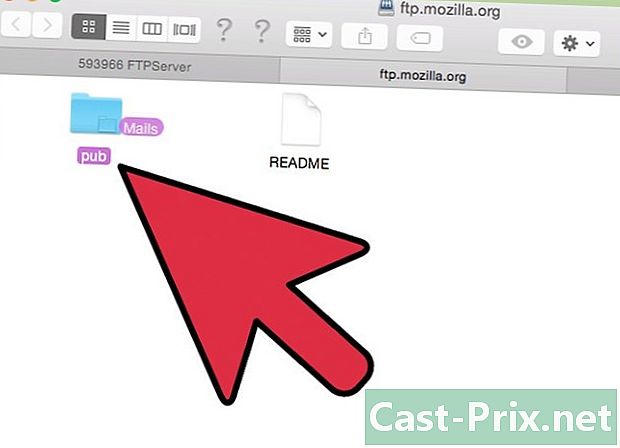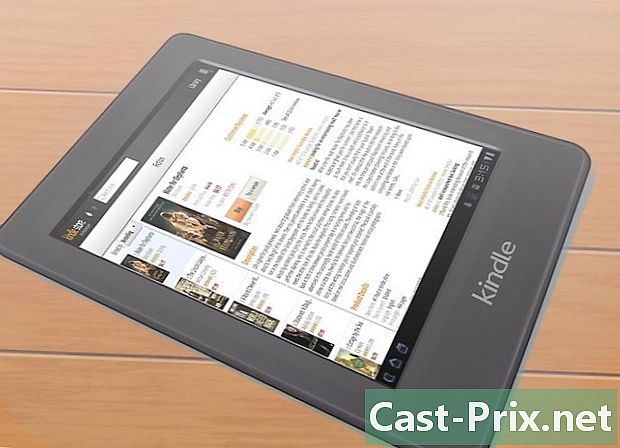Paano i-download ang Google Docs
May -Akda:
Randy Alexander
Petsa Ng Paglikha:
2 Abril 2021
I -Update Ang Petsa:
13 Mayo 2024
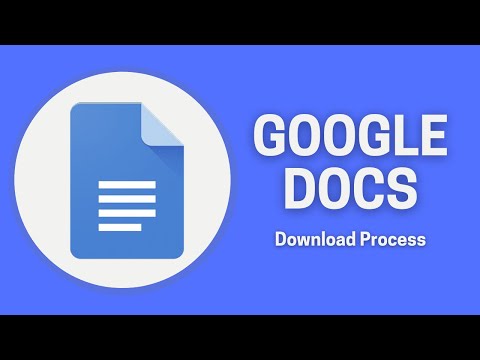
Nilalaman
- yugto
- Paraan 1 Mag-download ng isang File ng Google Docs sa isang Computer Desktop
- Paraan 2 Mag-download ng isang File ng Google Docs sa iPhone
- Pamamaraan 3 Mag-download ng isang file ng Google Docs sa Android
Nag-aalok ang Google Docs ng kakayahang lumikha ng mga dokumento at i-save ang mga ito online. Kung kinakailangan, maaari mong i-download ang mga dokumento sa iyong computer, iPhone o Android.
yugto
Paraan 1 Mag-download ng isang File ng Google Docs sa isang Computer Desktop
- Buksan ang Google Docs. Pumunta sa pahinang ito sa iyong web browser. Kung naka-sign in ka sa iyong Google Account, bubuksan nito ang pahina ng Google Docs.
- Kung hindi ka naka-sign in sa iyong Google Account, ipasok muna ang iyong address na sinundan ng iyong password.
-

Pumili ng isang dokumento. Mag-click sa dokumento na nais mong buksan sa iyong browser. -

Mag-click sa talaksan. Ang pagpipiliang ito ay matatagpuan sa kaliwang tuktok ng pahina at magbubukas ng isang drop-down na menu.- Kung gumagamit ka ng Mac, siguraduhing mag-click talaksan sa web browser at hindi sa kanang kaliwang sulok ng screen.
-

piliin Mag-download sa format. Ang pagpipiliang ito ay nasa drop-down menu talaksan. Mag-click dito upang magbukas ng menu ng conuel. -

Pumili ng isang format. Sa menu ng conuel, pumili ng isa sa magagamit na mga format ng file sa pamamagitan ng pag-click dito. Magkakaroon ka ng pagpipilian sa pagitan Microsoft Word (.docx) (upang lumikha ng isang dokumento ng Salita) o PDF na dokumento (. Pdf) (upang lumikha ng isang PDF). Ang file ng Google Docs ay mai-download sa iyong computer.- Depende sa mga setting ng iyong web browser, maaaring kailanganin mong kumpirmahin ang pag-download o pumili ng isang lokasyon ng backup bago mo ma-download ang file.
Paraan 2 Mag-download ng isang File ng Google Docs sa iPhone
- Alamin kung ano ang mga limitasyon ng pamamaraang ito. Sa kasamaang palad, hindi ka maaaring mag-download ng isang file ng Google Doc nang direkta sa iyong iPhone. Gayunpaman, posible na magamit ang file sa offline para sa pagtingin at pag-edit kahit na hindi na konektado sa Internet.
-

Buksan ang Google Drive. I-tap ang icon ng Google Drive app na mukhang berde, dilaw, at asul na tatsulok sa isang puting background. Kung nag-sign in ka sa iyong Google Account, bubuksan nito ang iyong pahina ng Google Drive.- Kung hindi ka naka-log in, ipasok ang iyong address at password upang magpatuloy.
-

Maghanap para sa iyong Google Doc file. Mag-scroll pababa sa home page ng Google Drive sa file na nais mong i-download. -

Pindutin ⋯. Ang pagpipiliang ito ay matatagpuan sa kanan ng file ng Google Doc at magbubukas ng isang menu ng konsyerto. -

Mag-scroll pababa sa switch Magagamit na offline
. Ang switch ay magiging asul upang ipahiwatig na magagawa mong mai-access ang file tuwing kailangan mo ito.- Upang ma-access ang file nang walang koneksyon sa Internet, buksan ang Google Drive app at i-tap ang file upang buksan ito.
Pamamaraan 3 Mag-download ng isang file ng Google Docs sa Android
-

Alamin kung ano ang maaari mong gawin o hindi. Hindi tulad ng mga computer sa desktop, maaari ka lamang mag-download ng isang file ng Google Doc sa format na PDF sa isang Android device. Kung nais mong panatilihin ito sa isang mai-edit na format, maaari mo itong magamit sa offline:- Buksan ang Google Drive at mag-sign in kung kinakailangan
- pindutin ⋮ ibabang kanan ng file ng Google Doc;
- slide ang switch Magagamit na offline.
-

Buksan ang Google Drive. Tapikin ang berde, dilaw, at asul na tatsulok na icon sa isang puting background upang buksan ang Google Drive app. Bukas ang iyong Google Drive na pahina kung naka-sign in ka sa iyong Google Account.- Kung hindi ka naka-sign in sa Google Drive, piliin ang iyong account (o ipasok ang iyong address) at i-type ang iyong password bago magpatuloy.
-

Maghanap para sa file ng Google Doc na nais mong i-download. Mag-scroll pababa sa home page ng Google Drive sa file na nais mong i-download. -

Pindutin ⋮. Ang pindutan na ito ay nasa kanang ibaba ng file. I-tap upang buksan ang isang drop-down na menu.- Ang isa pang pamamaraan ay ang pindutin nang matagal ang thumbnail ng file.
-

piliin download
. Ang pagpipiliang ito ay nasa drop-down menu.- Kung pinindot mo ang thumbnail ng dokumento sa haba, makikita mo ang pagpipiliang ito sa ilalim ng screen.
-

piliin magpahintulot. Kung ito ang iyong unang pagkakataon na nag-upload ng mga file ng Google Drive sa iyong telepono, hihilingin sa iyo na payagan ang pag-access sa iyong mga file ng Android. -

Buksan ang file sa iyong Android. Mag-swipe at i-tap ang pangalan ng file ng Google Docs na lilitaw sa menu. Bubuksan ang file sa default na PDF reader ng iyong Android.- Sa ilang mga aparato sa Android, maaaring kailanganin mo munang i-download ang Adobe Acrobat upang tingnan ang PDF.
- Maaari mo ring mahanap ang file sa folder pag-download ng iyong Android. Buksan ang application manager, piliin ang lokasyon upang i-save ang mga pag-download (halimbawa ang SD card) at pindutin ang folder pag-download.

- Kung nais mong awtomatikong i-save ang mga file ng Google Docs sa iyong computer, maaari mong mai-install ang programa ng Backup at Sync sa iyong makina. Makakakita ka rin ng iyong mga file sa pamamagitan ng pagbubukas ng folder ng Google Drive sa iyong computer.
- Ang iPhone Files app ay naglalaman ng isang seksyon ng Google Drive. Upang buhayin ito, buksan ang application, pindutin ang pagbabago sa pahina galugarin, slide ang puting switch Google Drive pagkatapos ay pindutin ang tapos. Magagawa mong pumili Google Drive at mag-sign in upang ma-access ang iyong mga file sa Drive sa Files app.
- Ang mga file ng Google Docs ay hindi maaaring direktang ma-download sa iyong iPhone.